Как быстро удалить друзей в Одноклассниках: убрать несколько друзей
Как быстро удалить друзей в Одноклассниках, если вы больше не хотите общаться с определенными людьми? Без проблем – в социальной сети есть специальная опция. Ведь только вам решать, с кем поддерживать отношения, а с кем их разорвать.
Животрепещущий вопрос: как разом удалить всех друзей в Одноклассниках, если вы планируете совсем закрыть профиль и начать все с нуля? К сожалению, вынуждены вас разочаровать, такой опции в социальной сети нет.
Если вы хотите почистить список людей, с которыми общаетесь, придется делать это последовательно – и «вычеркивать» по одному.
Итак, никто не знает, как удалить всех друзей из Одноклассников сразу. Зато мы знаем, как отказаться от дружбы с каким-то конкретным человеком. Давайте опробуем алгоритм в десктопной версии:
- Откройте свой профиль и авторизуйтесь;
- Найдите на панели слева вкладку «Друзья»;
- Откройте раздел «Все».

Теперь вам нужно только найти человека, которого вы хотите убрать. Если вас интересует вопрос, как удалить друзей в Одноклассниках всех сразу, то никого искать не нужно, просто двигайтесь поочередно от первого пользователя к последнему в списке.
- Наведите курсор на имя пользователя;
- Появится небольшое меню;
- Нам нужен последний пункт – «Прекратить дружбу»;
- Нажимайте и не забудьте подтвердить свое решение.
Кроме того, вы можете воспользоваться другим алгоритмом. Он удобен, если в списке не очень много человек. Итак, как быстро удалить друзей из Одноклассников?
- Откройте профиль пользователя;
- Найдите три точки справа, рядом с его именем;
- Нажмите – и выберите из меню пункт «Удалить…»;
- Кликните по значку подтверждения.
Вот и все! Еще раз напомним, что вам нужно повторить эти действия столько раз, сколько человек у вас в списке (если хотите избавиться от всех).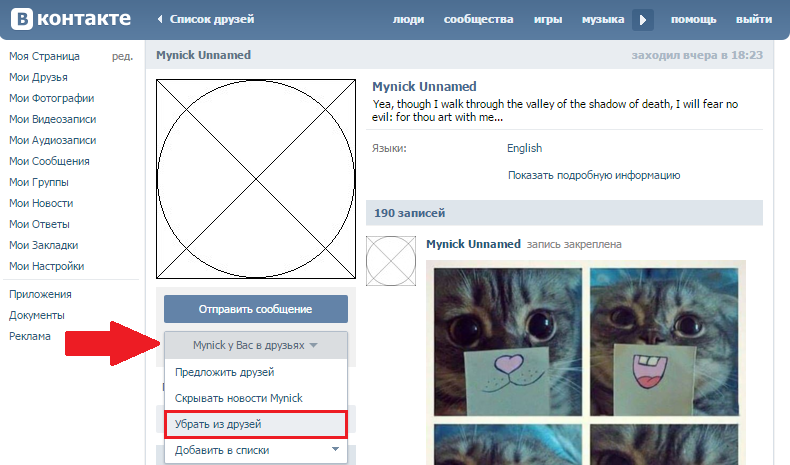
Теперь перейдем к мобильной версии. И вновь у нас нет ответа на вопрос, как в Одноклассниках удалить сразу несколько друзей – но мы поделимся информацией, как убирать их из списка по одному.
- Откройте приложение и найдите человека, с которым больше не планируете общаться;
- Кликните по имени, чтобы перейти в его профиль;
- Найдите иконку в виде трех точек – она находится под аватаром;
- Затем выберите пункт меню «Еще» и кликните «Удалить»;
- Подтвердите действие нажатием одноименной кнопки.
Будьте внимательны! Если кто-то обещает рассказать вам, как удалить всех друзей в Одноклассниках – верить не стоит. Особенно, если вам будут предлагать перейти по ссылке, установить специальную программу, попытаться поменять код страницы – или сразу попросят деньги. Перед вами мошенники, которые могут украсть ваши личные данные.
Напомним! Пользователь не узнает о том, что вы вычеркнули его из списка – никаких специальных уведомлений для этого не предусмотрено. Со временем, конечно, любой человек это поймет – как минимум, потому что ваша страница переедет в раздел «Мои подписки».
Со временем, конечно, любой человек это поймет – как минимум, потому что ваша страница переедет в раздел «Мои подписки».
Узнали, как удалить всех друзей из Одноклассников разом – такой опции нет, зато можно чистить список последовательно, убирая по одному профилю. Да, это займет определенное время, зато вы сможете подумать, точно ли больше не планируете общаться с этими людьми.
Как удалить нескольких друзей из Snapchat (Лучший способ 2023)
Snapchat широкий, и вы можете добавлять новых друзей и знакомиться с новыми людьми. Но если вы не очень дружелюбны в приложении и хотите удалить друзей из Snapchat , которые продолжают вас беспокоить и присылают множество снимков.
Если вы хотите удалить нескольких друзей в Snapchat, это невозможно, так как приложение не позволяет удалить всех друзей сразу. Никакая кнопка или функция не позволяют вам легко выбрать учетную запись, которую вы хотите удалить из друзей.
Вы можете удалить друзей из Snapchat по одному или удалить свою учетную запись и создать новую через 30 дней после деактивации.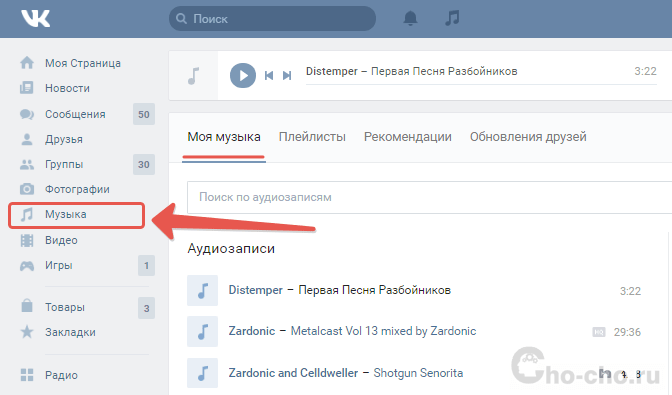
Мы придумали, как это сделать. В этом руководстве вы узнаете , как удалить сразу нескольких друзей в Snapchat . Это не обязательно означает, что в приложении есть способ, позволяющий сразу удалить всех своих друзей.
ЧИТАЙТЕ ТАКЖЕ: Как сделать публичную историю Snapchat 2022 (простой способ)
Содержание
Как удалить сразу нескольких друзей из Snapchat?
Мы знаем, что Snapchat — это весело с друзьями, но если вы добавили слишком много друзей при создании учетной записи.
А теперь вы хотите массово удалить друзей в Snapchat. Вот как это сделать правильно.
Лучший способ удалить нескольких друзей из Snapchat — удалить друзей из своей учетной записи Snapchat по одному.
Мы знаем, что это может занять некоторое время, но оно того стоит. Если вы в таком отчаянии, вы можете удалить свой аккаунт.
Когда вы это сделаете, ваша учетная запись будет деактивирована на 30 дней, а после этого она будет удалена, после чего создайте новую учетную запись.
Далее вы узнаете больше. Вы также можете попробовать использовать приложение для удаления друзей из Snapchat.
1. Удаление друзей из Snapchat (по одному)
Первое, что вы должны попробовать, когда пытаетесь массово удалить своих друзей из Snapchat, — это удалить их одного за другим.
Мы знаем, что это будет сложно, но оно того стоит.
Если вы можете удалять от 5 до 20 друзей каждый день, вы можете удалить их всех (если у вас столько друзей).
Если вам нужны другие варианты, внизу.
Чтобы удалить друзей в Snapchat из списка друзей, откройте приложение Snapchat на устройстве Android или iOS и коснитесь своего битмоджи в верхнем левом углу экрана.
На странице своего профиля прокрутите вниз и нажмите Мои друзья в разделе Друзья .
В списке «Мои друзья» найдите человека, с которым хотите начать.
Вы можете начать сверху. Нажмите и , удерживайте имя человека, а затем нажмите Управление дружбой во всплывающем меню.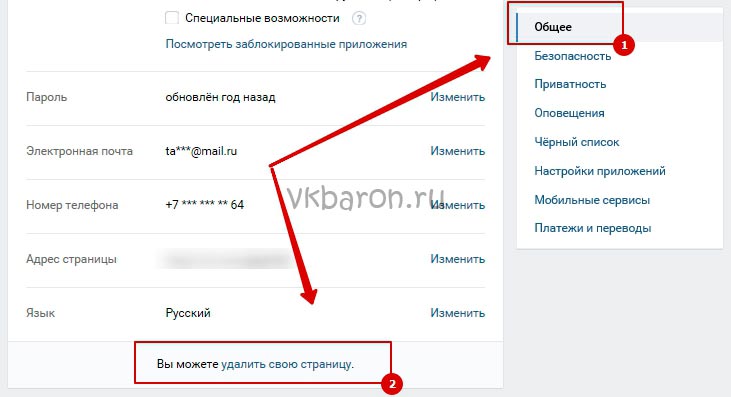
Затем нажмите Удалить друга в следующем всплывающем окне.
Затем снова нажмите Удалить , когда появится всплывающее окно.
Сделайте это для нескольких учетных записей. Вы можете удалить не менее 10 учетных записей в день из своего списка друзей.
И в течение месяца вы сделали бы достаточно и, возможно, удалили бы всех своих друзей.
Удалить друзей из чата
Вы также можете удалить друзей из раздела чата. Откройте Snapchat и коснитесь значка Chat внизу или проведите пальцем вправо.
Найдите человека, которого хотите удалить, нажмите и удерживайте , а затем нажмите Управление дружбой .
Затем нажмите Удалить друга в следующем всплывающем окне, а затем нажмите Удалите еще раз, когда появится всплывающее окно.
ЧИТАЙТЕ ТАКЖЕ: Как определяется список лучших друзей в Snapchat
2.
 Удаление вашей учетной записи, чтобы удалить всех ваших друзей
Удаление вашей учетной записи, чтобы удалить всех ваших друзейЕсли вы не можете удалить своих друзей, по одному (от 5 до 20 друзей) в течение следующие 30 дней, возможно, вы сможете удалить свою учетную запись Snapchat.
Хотя мы не рекомендуем этого делать, вы можете удалить свою учетную запись.
Потому что если вы можете подождать 30 дней, пока ваша учетная запись будет удалена, вы можете массово удалить от 5 до 20 друзей в своей учетной записи.
Чтобы удалить свою учетную запись Snapchat, перейдите по ссылке «Управление моей учетной записью», чтобы открыть ее в веб-браузере.
Введите имя пользователя и пароль Snapchat для входа в систему.
Затем нажмите «Удалить мою учетную запись» и снова введите свой пароль, чтобы подтвердить, что вы хотите деактивировать свою учетную запись.
Если у вас есть двухфакторная аутентификация, вам также может потребоваться выполнить ее.
После этого вы успешно деактивировали свою учетную запись Snapchat.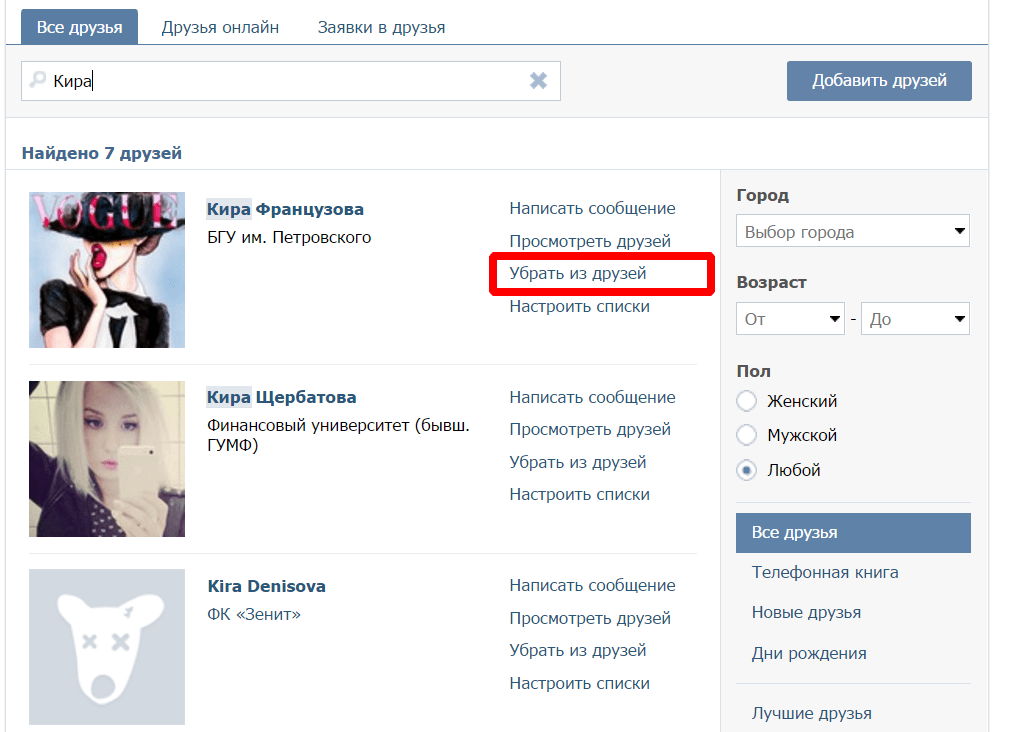
ЧИТАЙТЕ ТАКЖЕ: Что означает «Недавние» в Snapchat?
Заключение
Если ваши друзья раздражают вас в Snapchat и постоянно присылают вам снэпы, которые вам не интересны, лучшим решением может быть их удаление.
Но как массово удалить всех друзей одновременно?
Нельзя в приложении, Snapchat не позволяет выбирать и массово удалять друзей из списка. Вместо этого вы можете удалить только одного друга за раз.
Это единственный способ удалить друзей из вашего списка, делайте это несколько раз в день, и вы удалите всех, кого хотите удалить, из своего списка друзей.
Существует также приложение, которое утверждает, что удаляет всех ваших друзей из Snapchat.
Если вы используете инструмент удаления друзей из Snapchat, чтобы удалить сразу всех своих друзей, вы можете заблокировать свою учетную запись в Snapchat.
Удаление вашего Snapchat может избавиться от ваших друзей, но вы потеряете учетную запись и вам придется создать новую.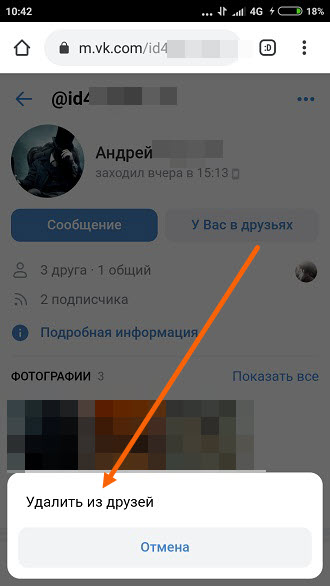
Поэтому мы рекомендуем вам удалять определенное количество друзей каждый день в течение следующих 30 дней, а не удалять свою учетную запись.
ЧИТАЙТЕ ТАКЖЕ : Как изменить день рождения в Snapchat
Часто задаваемые вопросы
Можно ли удалить сразу нескольких друзей из Snapchat?
Нет, вы не можете удалить сразу всех своих друзей из Snapchat. Это невозможно, так как Snapchat не включает функцию пометки друзей и их удаления. Единственный способ удалить друзей — по одному. Делайте это каждый день, и в течение следующих 30 дней ваш аккаунт будет свободен от друзей
Как удалить нескольких друзей в Snapchat?
Чтобы удалить несколько друзей в Snapchat, вам нужно удалять их по одному. Это лучший способ удалить друзей из Snapchat. Не используйте инструмент для удаления друзей из Snapchat, вас могут забанить в социальных сетях.
Что происходит, когда вы удаляете друга из Snapchat?
Человек не сможет увидеть ваши истории, если он установлен для всех, он не сможет отправить вам снап. И все, что случилось, когда вы не были друзьями.
И все, что случилось, когда вы не были друзьями.
Узнает ли человек, что вы удалили его из Snapchat?
Да, человек узнает, если вы удалите его из списка друзей. Как только вы исчезнете из их списка друзей и они не увидят вашу историю, они поймут, что вы удалили их из друзей.
Могут ли удаленные друзья по-прежнему видеть вашу историю Snapchat
Нет, друзья, которых вы удалили из своего списка, не могут и не смогут видеть вашу историю, за исключением случаев, когда они используют другую учетную запись.
Как удалить все контакты на iPhone: прочитайте наше руководство 2023
Вы пытаетесь удалить сразу несколько контактов iPhone , но не можете? Поверь мне, я понимаю борьбу. Вы не можете массово удалять контакты на своем iPhone, но это не невозможно.
Я протестировал и продемонстрировал три способа, которыми вы можете легко удалить сразу несколько контактов на вашем iPhone. Читайте дальше, чтобы увидеть , как вы можете сделать это через iCloud, удалить контакты электронной почты, а также использовать стороннее приложение .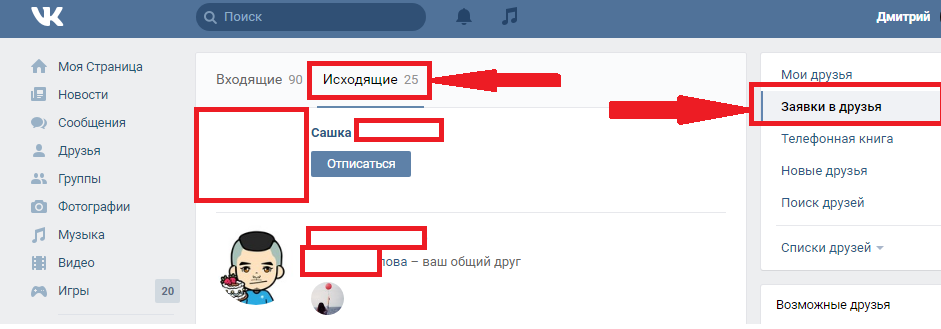
Содержание
- 1 Как удалить несколько контактов iPhone
- 1.1 Удаление контактов iPhone с помощью iCloud
- 1.2 Удалить контакты электронной почты с iPhone
- 1.3 Удалить контакты iPhone с помощью групп
- 2 На всякий случай: как удалить один контакт на вашем iPhone
- 3 Часто задаваемые вопросы
- 3.1 Сразу на iPhone можно удалить все контакты ?
- 4 Удаление всех контактов iPhone – Подведение итогов
Как удалить несколько контактов iPhone
Контакты являются неотъемлемой частью любого мобильного телефона. В то время как сотовые телефоны превратились в смартфоны и теперь также являются камерами, музыкальными плеерами, играми, устройствами и даже редакторами мультимедиа, они по-прежнему являются средством связи .
Вот почему контакты и возможность общаться с другими людьми являются ключевой частью любого телефона, умного или нет. Приложение «Контакты» на iPhone позволяет сохранять и персонализировать большое количество контактов , поэтому вам не нужно беспокоиться о запоминании информации о людях.
Хранить контакты на iPhone — это здорово, но у есть один существенный недостаток — вы не можете удалить несколько контактов одновременно . Вы можете удалять контакты по одному, но это все.
Это означает, что для того, чтобы удалить несколько контактов на вашем iPhone , вам нужно сделать это один за другим. Это может занять много времени, особенно если вам нужно удалить много контактов с вашего iPhone.
Не беспокойтесь, я нашел три простых способа удалить несколько контактов или все ваши контакты на вашем iPhone одновременно.
Удаление контактов iPhone с помощью iCloud
iCloud — это собственная служба облачного хранения для устройств iOS и macOS. Это позволяет вам сделайте резервную копию данных с вашего iPhone, iPad и Mac . Данные включают контакты, фотографии, видео, заметки, данные приложений и многое другое.
iCloud упрощает доступ к вашим данным на различных устройствах. Вы также можете стереть данные iPhone из iCloud.
Вы также можете стереть данные iPhone из iCloud.
Эта функция позволяет вам использовать iCloud для массового удаления контактов на вашем iPhone . Однако вы не можете сделать это на своем телефоне, вы должны сделать это на своем компьютере. Процесс быстрый и легкий. Вот как это делается:
- Войдите в свою учетную запись iCloud на своем компьютере, Mac или ПК
- Выберите параметр «Контакты» в списке приложений на главной странице iCloud.
- Открыв Контакты, вы увидите список своих контактов. Если вы хотите выбрать несколько контактов, но не все из них, удерживайте нажатой клавишу Control/Command (Ctrl/Cmd) и выберите контакты, которые вы хотите удалить .
- Если вы хотите выбрать все свои контакты для удаления, тогда нажмите клавишу Control/Command (Ctrl/Cmd) + A . Другой вариант — коснуться значка шестеренки в левом нижнем углу экрана, чтобы получить доступ к настройкам, а затем коснуться опции «Выбрать все».

- Далее, снова щелкните значок «Настройки» и нажмите «Удалить». Это удалит контакты, выбранные вами в iCloud, а затем и на iPhone.
Вот видео, показывающее, как удалить контакты на iPhone через iCloud :
Удалить контакты электронной почты с iPhone
Если ваша электронная почта синхронизирована с вашим iPhone, то ваши контакты электронной почты будут автоматически добавлены в приложение «Контакты». Это может быть удобно, если вы используете личную электронную почту на своем личном iPhone. Однако, если вы используете корпоративную электронную почту, вам может быть сложно отделить бизнес от удовольствия.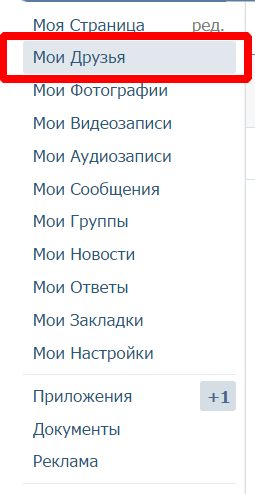
К счастью, вы можете легко удалить контакты, синхронизированные с вашей учетной записью электронной почты . Вот как это сделать:
- Откройте приложение «Настройки» , затем прокрутите, пока не увидите «Контакты», затем коснитесь его.
- Там вы увидите варианты организации ваших контактов, а также учетные записи, прикрепленные к вашим контактам. Коснитесь параметра «Учетные записи», чтобы просмотреть все учетные записи , синхронизированные на вашем iPhone.
- Далее вы увидите список аккаунтов, синхронизированных на вашем iPhone. Это может быть ваша учетная запись iCloud, Outlook, Gmail, Yahoo и т. д. Коснитесь электронного письма с контактами , которые вы хотите удалить.
- После этого вы увидите все вещи из этой учетной записи, синхронизированные на вашем телефоне. Сюда входят почта, контакты, напоминания и многое другое.
 Переключить опцию контактов .
Переключить опцию контактов .
- Появится всплывающее окно с вопросом, хотите ли вы отключить контакты. Нажмите «Удалить с моего iPhone » для подтверждения.
- Вот и все, вы успешно удалили все контакты , прикрепленные к вашей учетной записи электронной почты, с вашего iPhone.
Удаление контактов iPhone с помощью групп
Группы — это бесплатное приложение в App Store , которое позволяет легко организовывать и управлять списком контактов, а также параметрами обмена сообщениями. Вы можете сгруппировать контакты в разные разделы для более удобного доступа и управления. Группы — это отличный способ легко и массово удалять контакты на iPhone.
Как упоминалось ранее, само приложение бесплатное, но содержит рекламу. Если вы хотите использовать его без рекламы, вы можете сделать единовременный платеж в размере 4,99 доллара США, чтобы получить опыт без рекламы или 5,99 доллара США, чтобы удалить рекламу, а также получить 500 дополнительных значков.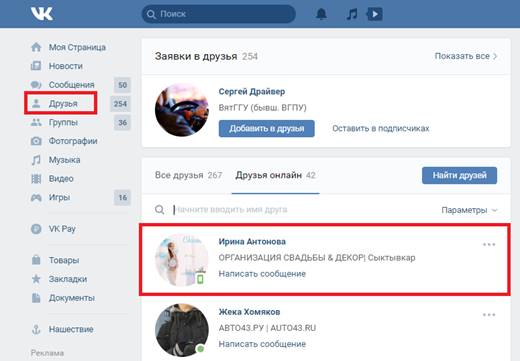
Вы можете разблокировать все функции, такие как значки, обмен сообщениями и отсутствие рекламы, за 9,99 долларов США.
Вот как использовать Groups для с легкостью удалить несколько контактов iPhone :
- Загрузите и установите приложение Groups из App Store на свой iPhone .
- После установки Групп предоставьте ему доступ к вашим контактам .
- В приложении выберите параметр «Все контакты» , чтобы просмотреть все ваши контакты в одном месте.
- Если вы хотите выбрать несколько контактов, коснитесь круга рядом с ними, чтобы проверить их, или коснитесь параметра «Выбрать все» вверху, чтобы проверить все ваши контакты одновременно .
- Далее нажмите «Выбрать действие» в верхней части экрана , чтобы отобразить раскрывающееся меню с различными действиями, доступными для выбранных контактов.

- В раскрывающемся меню нажмите «Удалить контакты», чтобы удалить выбранные вами контакты .
- После этого нажмите «Удалить с моего iPhone» во всплывающем диалоговом окне , чтобы подтвердить удаление. Теперь вы успешно удалили все контакты на iPhone.
Вот видео, показывающее, как использовать приложение «Группы» для удаления нескольких контактов на вашем iPhone 9.0004 :
На всякий случай: как удалить один контакт на вашем iPhone
Как видите, удалить сразу несколько контактов iPhone относительно легко. Однако, если вы не знаете, как удалить хотя бы один контакт на вашем iPhone , я вам помогу.
Вот как удалить контакт на iPhone :
- Вы можете просматривать свои контакты на своем iPhone либо через приложение Телефон, либо через приложение Контакты . Чтобы использовать приложение «Контакты», просто коснитесь его на главном экране.
- Для другого варианта, коснитесь приложения телефона на вашем iPhone, а затем коснитесь опции контактов , чтобы открыть список контактов.
- Далее, выберите контакт, который вы хотите удалить и коснитесь его, чтобы открыть его детали.
- После этого нажмите «Изменить» в правом верхнем углу экрана , чтобы просмотреть параметры редактирования контакта.
- Затем прокрутите вниз, пока не увидите слова «Удалить контакт» красного цвета . Коснитесь ее, чтобы удалить контакт.
- Далее вы увидите запрос на подтверждение.
 Нажмите «Удалить контакт» еще раз, чтобы завершить процесс и полностью удалить контакт из списка контактов. Вот как удалить контакты с вашего iPhone.
Нажмите «Удалить контакт» еще раз, чтобы завершить процесс и полностью удалить контакт из списка контактов. Вот как удалить контакты с вашего iPhone.
Вот видео, показывающее , как удалить контакт iPhone :
Часто задаваемые вопросы
Можете ли вы удалить все контакты на iPhone сразу?
Вы можете удалить все контакты на вашем iPhone сразу. Однако вы не можете сделать это на своем iPhone. до удалить все ваши контакты сразу, вам нужно использовать iCloud на вашем ПК или компьютере Mac .
Удаление всех контактов с iPhone — подведение итогов
Что вы думаете об этой статье?
Хотя iPhone не позволяет удалять несколько контактов напрямую, как Android, существуют простые обходные пути для решения этой проблемы. Вы можете использовать iCloud на ПК или Mac для удаления нескольких контактов на iPhone.
Вы можете использовать iCloud на ПК или Mac для удаления нескольких контактов на iPhone.
Если вы хотите делать все на своем телефоне, вы можете удалить контакты электронной почты, такие как контакты iCloud или контакты Gmail, через приложение «Настройки»,
Если вы случайно удалили контакты на iPhone или они были потеряны из-за какой-либо ошибки, вы можете легко восстановить их с помощью лучшего программного обеспечения для восстановления данных iPhone . Вот некоторые из этих приложений:
- Phonerescue для iOS
- EaseUS MobiSaver для iOS
Это два лучших программного обеспечения для восстановления данных для устройств iOS. Они позволяют восстановить потерянные контакты, а также фотографии, видео , заметки и многое другое.
Они также не работают только для устройств iOS. Если у вас Android, вы можете прочитать наш обзор Phonerescure для Android , чтобы узнать, предлагает ли он то, что вам нужно.


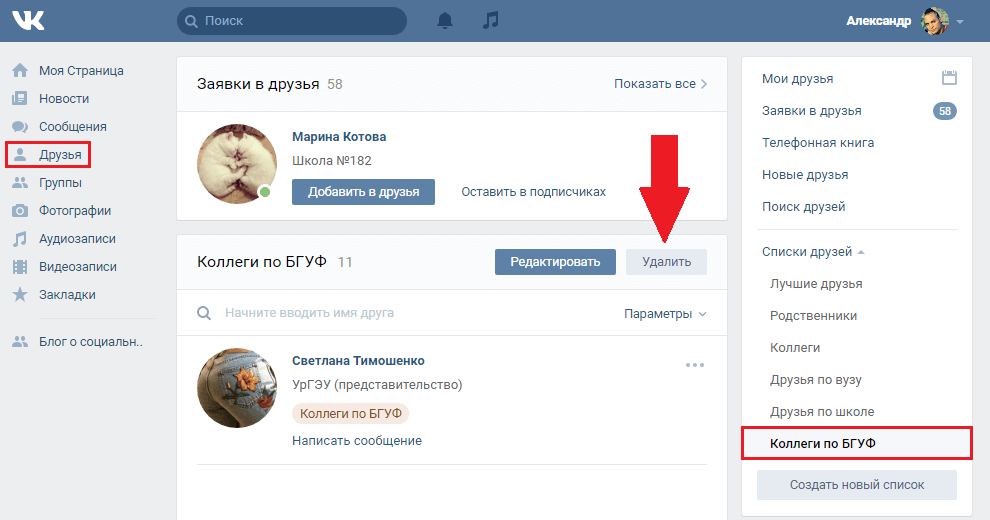
 Переключить опцию контактов .
Переключить опцию контактов .
 Нажмите «Удалить контакт» еще раз, чтобы завершить процесс и полностью удалить контакт из списка контактов. Вот как удалить контакты с вашего iPhone.
Нажмите «Удалить контакт» еще раз, чтобы завершить процесс и полностью удалить контакт из списка контактов. Вот как удалить контакты с вашего iPhone.